今天为你们带来的文章是关于DiskGenius软件的,一些用户在使用的时候不熟悉DiskGenius如何修复硬盘?其实只需要打开硬盘-坏道检测与修复,然后点击开始检查即可。下面这篇文章就带来
今天为你们带来的文章是关于DiskGenius软件的,一些用户在使用的时候不熟悉DiskGenius如何修复硬盘?其实只需要打开硬盘-坏道检测与修复,然后点击开始检查即可。下面这篇文章就带来了DiskGenius修复硬盘的方法,一起看看具体方法步骤吧。
修复方法
1、diskgenius修复硬盘的方法很简单,打开diskgenius后选择需要检测的硬盘。
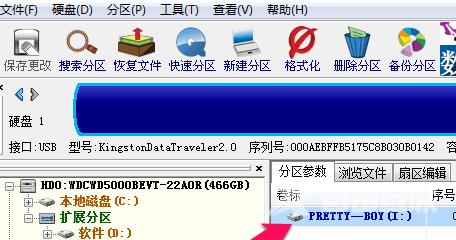
2、接下来在diskgenius中选择硬盘-坏道检测与修复。
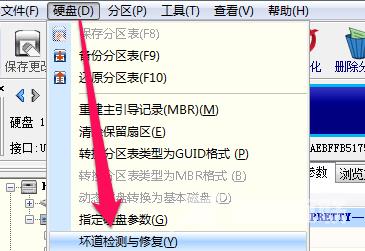
3、此时在diskgenius中设置好选项,然后点击开始检查。
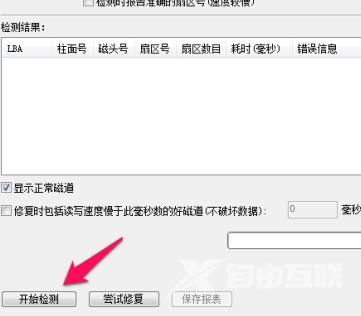
4、使用diskgenius检测完之后我们可以看到硬盘有哪些坏道,然后点击尝试修复。
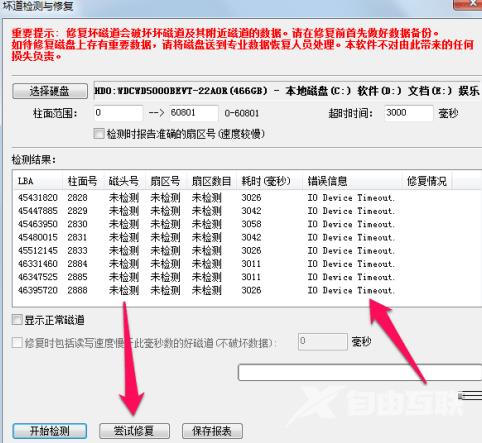
5、这时会看到diskgenius的提示我们提前备份好文件,以免diskgenius修复硬盘坏道时导致数据丢失,一般问题不大,点击确定就可以了。
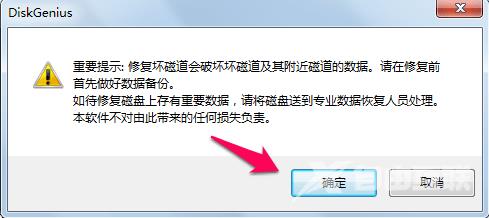 【文章原创作者:阿里云代理 http://www.558idc.com/aliyun.html处的文章,转载请说明出处】
【文章原创作者:阿里云代理 http://www.558idc.com/aliyun.html处的文章,转载请说明出处】
